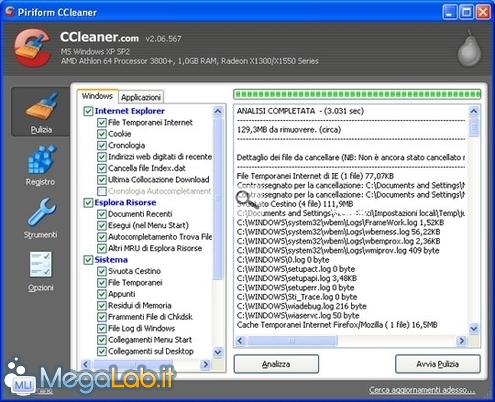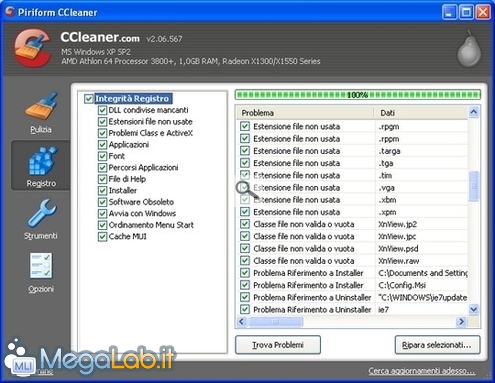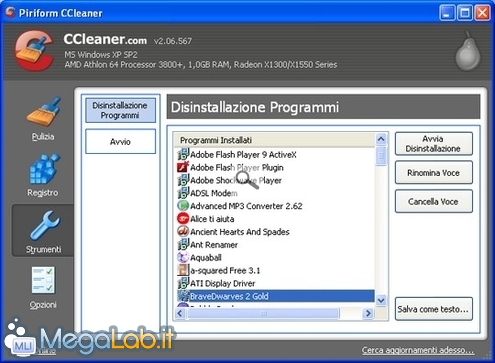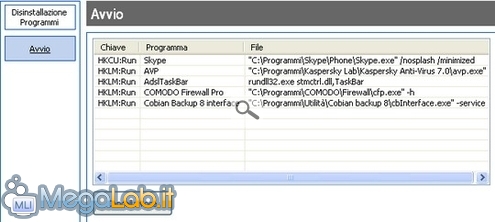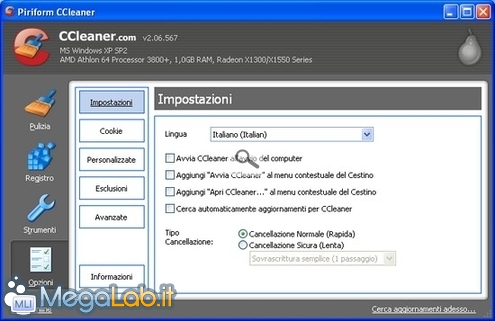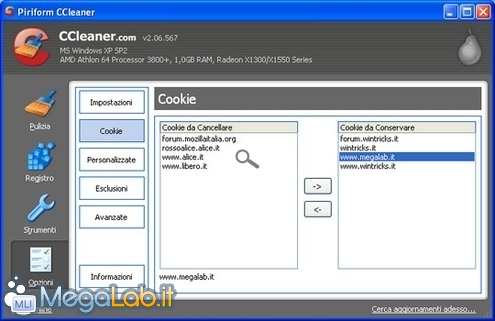Tempo di pulizie di primavera per il vostro hard disk.
CCleaner è un ottimo strumento, freeware e in italiano, per la pulizia approfondita del vostro computer.
Il programma è scaricabile da questo sito
È in grado di rimuovere e pulire:
- Internet Explorer: File temporanei, la cronologia, i cookies, index.dat.
- Firefox: File temporanei, cronologia, cookies, cronologia dei download.
- Windows: Cestino, Documenti recenti, File temporanei e File di Log.
- Registry cleaner: Rimuove chiavi non usate e vecchie, incluso File Extensions, ActiveX Controls, ClassIDs, ProgIDs, Uninstallers, Shared DLLs, font, Help File, Application Paths, Icons, è compresa una funzione di backup delle voci che sono eliminate.
- Applicazioni di terze parti: Rimuove i file temp e le liste dei file recenti (MRUs) da molte applicazioni come Opera, Media Player, eMule, Kazaa, Google Toolbar, Netscape, MS Office, Nero, Adobe Acrobat, WinRAR, WinAce, WinZip e molte altre...
Durante l'installazione vi chiede di aggiungere le due voci di CCleaner al cestino, oltre Yahoo toolbar, non sembrano molto utili queste due funzioni e quindi è meglio rimuovere il flag e non installarle.
La ricerca degli aggiornamenti di nuove versioni è meglio lasciarla attiva visto che il programma si aggiorna abbastanza spesso, la stessa funzione la trovate comunque nelle opzioni all'interno del programma.

In Windows e Applicazioni potete vedere la lista di cosa viene ripulito, premete Analizza e in breve tempo avrete la lista completa.
Prima di fare l'analisi, se andate nelle opzioni, potete escludere dalla scansione i cookie dei siti che preferite in modo che non siano cancellati.
È meglio lasciare disabilitate la Cronologia Autocompletamento Moduli e tutte le voci in Avanzate perché andrebbero ad essere cancellate le password e le configurazioni particolari salvate dentro Windows.
Premete Avvia Cleaner, vi avvisa che state per eliminare definitivamente i file dal vostro PC, confermate con Ok. e mettete il flag in Non mostrare più questo messaggio, se non volete che si ripresenti l'avviso.
Un volta premuto Ok, pochi secondi e la pulizia è completata.

In Problemi andate ad analizzare tutte quelle voci presenti nel registro e ormai inutili.
Selezionate le voci che siete sicuri di voler eliminare, prestate sempre molta attenzione a cosa togliete, operare sul registro può causare sempre problemi, premete Ripara selezionati
Vi chiederà di fare il backup delle chiavi di registro che volete cancellare, per sicurezza rispondete sempre di Sì.

Indicategli una cartella dove salvare il file che avrà sempre un nome simile a questo cc_20080405_1630.reg, dove avrete la data e l'ora dell'avvenuta eliminazione, in caso di problemi basterà fare un doppio click sul file salvato e vi chiederà di reinserire i dati contenuti nel file nel registro, rispondete di Sì e poi confermate con Ok e rimetterete tutto a posto.
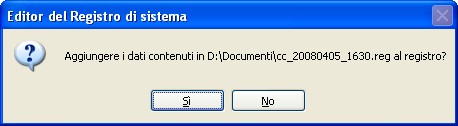
Dopo aver confermato di fare il backup delle modifiche al registro, scegliete Ripara Selezionati
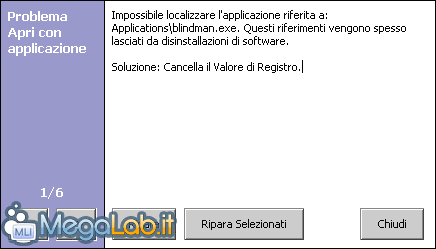
Vi chiede un ulteriore conferma, premete Ok

E così termina la pulizia del registro di configurazione.

Strumenti
In Strumenti avete la lista dei programmi installati e di quelli che sono caricati ad ogni avvio dal vostro PC.
Li potete disinstallare (Avvia Disinstallazione), cambiare il nome che appare nella lista (Rinomina Voce) non sembra però funzionare quest'opzione, oppure eliminarli dalla lista ma lasciando installato il programma sul computer (Cancella Voce).
In Avvio avete tutti i programmi che sono caricati all'accensione del vostro computer e potrete eliminarli in caso di necessità (Cancella voce).
Opzioni
Nelle Impostazioni potete decidere di avviare CCleaner all'accensione del vostro PC e di integrarne la voce nel menu contestuale del cestino, oltre a scegliere il tipo di cancellazione dei file (veloce o sicura, in modo che non vengano recuperati.
Nei Cookie potete vedere tutta la lista dei cookies presenti nel vostro computer nella finestra di sinistra, se ne volete conservare, non fate altro che passarli nella finestra di destra utilizzando il pulsante con la freccia.
Non viene cancellato il cookie e tutti i file temporanei scaricati durante la visita al sito in questione, la pulizia in questo caso non sarà totale, però quando dovrete ritornare sul quel sito non dovrete rifare il login e reinserire qualche password.
In Cartelle personalizzate potete aggiungere quelle cartelle che volete vengano svuotate da tutti i file durante la pulizia, usate quindi questa funzione con molta attenzione, riservatela a quelle cartelle dove tenete i file temporanei creati da qualche vostro lavoro particolare e che dovete eliminare spesso.

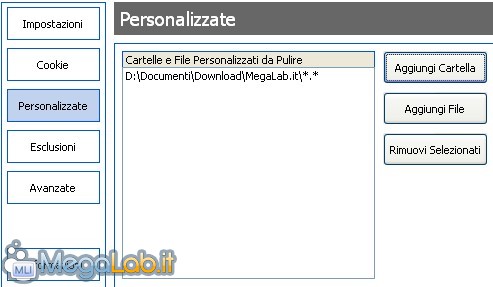
Nelle Esclusioni dovete inserire quei file, o quelle cartelle, che non devono essere cancellati da CCleaner durante la pulizia.
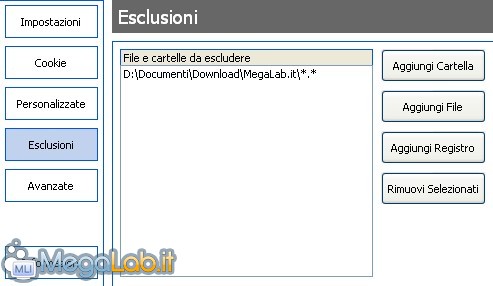
In Avanzate controllare che sia abilitata la funzione di fare un backup dei problemi al registro in modo da poterli recuperare in caso di bisogno.

MegaLab.it rispetta la tua privacy. Per esercitare i tuoi diritti scrivi a: privacy@megalab.it .
Copyright 2008 MegaLab.it - Tutti i diritti sono riservati